Sikkerhed og privatliv på vores computer er to grundlæggende aspekter, især siden Internettet begyndte at være en del af vores liv. Fordelene ved Netværk netværk er ubestrideligt, men misbrug af det kan forårsage problemer i form af vira eller malware på vores pc. For at undgå at skulle ty til tredjepartssoftware, microsoft medtaget Windows Defender i de programmer, som Windows 10 indeholder, en effektiv software, der er tilstrækkelig til mange brugere.
Microsofts antivirus har aktiv beskyttelse i realtid, så den er opmærksom på mulige trusler. På samme måde er det også muligt at konfigurere antivirus -scanninger, som det har en hurtig tilstand, en komplet og en offline -tilstand, til de vira, der angriber og inficerer systemets boot -post.

Hurtig scanning, den anbefalede af Microsoft
Windows Defender Quick Scan er karakteriseret ved, som navnet antyder, hurtigt at scanne alle steder hvor malware kunne have været registreret for at begynde at arbejde på systemet. Disse vigtige websteder er primært Windows -registreringsdatabasen og opstartsmapper.
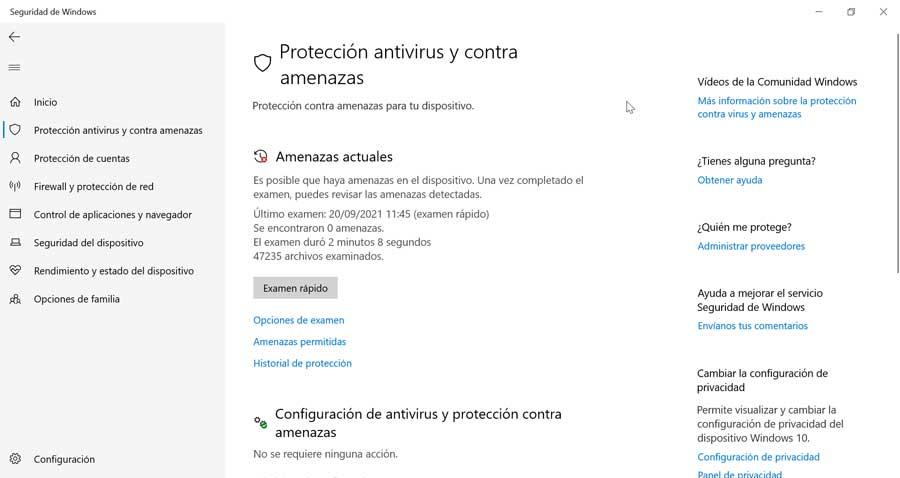
Denne type analyse er den, som Microsoft tilbyder som anbefalet. Denne scanning kontrollerer processer, hukommelse, profiler og enhedsplaceringer. Kombineret med altid tændt og realtidsbeskyttelse kontrollerer den alle slags filer hver gang de åbnes og lukkes, ligesom når vi åbner en mappe. Det er en hurtig plug-in, der hjælper give sikker beskyttelse mod system- og kernel-niveau malware.
Det er sandsynligt, at en hurtig scanning i de fleste tilfælde er tilstrækkelig til at sikre, at vores system er fri for trusler, og det bliver også en god mulighed for at konfigurere som en planlagt scanning. Derfor er det ideelt at brug det regelmæssigt .
Fuld scanning, for at scanne i detaljer
Når vi taler om en fuld scanning, taler vi om en type scanning, der starter med at køre en hurtig scanning, men fortsætter med en sekventiel scanning af alle filer på alle diske og drev , både internt og eksternt. Afhængigt af hvor mange data der er at undersøge, kan denne type scanninger tage timer eller endda dage at afslutte.
En fuld scanning har mulighed for at opdage ondsindede filer, der ikke kunne opdages ved hurtige scanninger. Overvej dog, hvor lang tid en fuld scanning kan tage for at fuldføre dit arbejde, spilder energi og bruger værdifulde systemressourcer.

Da en hurtig scanning kombineret med aktiv realtidsbeskyttelse burde være tilstrækkelig til at beskytte dig mod malware, anbefales hyppige fulde scanninger eller planlægning på forhånd. Dens brug skal være baseret på, at vi er meget sikre på, at en ondsindet fil påvirker vores system negativt, og vi har nok tid til at udføre opgaven.
Offline scanning, scanner efter skjulte vira ved opstart
Offlinescanningen er et effektivt værktøj, der registrerer vira offline, som scanningen udføres fra et pålideligt miljø og uden at have startet operativsystemet . Denne scanning udføres uden for Windows -kernen for at finde malware, der forsøger at omgå Windows Shell, noget der opstår med vira, der inficerer master boot record (MBR).
Denne type scanning kan være nyttig, hvis vi har mistanke om, at vores pc er inficeret af en skjult virus, men på den anden side kan hverken hurtige eller fulde scanningstilstande registrere noget. Hvis det er nødvendigt, kan vi vælge at starte Windows Defender Offline -scanning fra Windows -sikkerhedsindstillingerne. Når Windows er udført, genstarter det for at starte i en særlig gendannelsestilstand, hvorfra det opdaterer virusdatabasen, det scanner vores system og opdager og fjerner skjult malware.